Vill du dela otroliga videor med dina Discord-kompisar men behöver hjälp med att ladda upp och dela dina filer? Du har säkert sett massor av Dina filer är för kraftfulla popup-fönster när du försöker skicka videor. Även om Discord fortfarande är en av de fantastiska plattformarna för spelare att bygga en community, har det fortfarande vissa begränsningar.
Med det i åtanke, upptäck hur man skickar spelbara videor på Discord i den här artikeln. Utforska dessutom Discords riktlinjer för videostorlek för en snabb referens och allt du behöver veta för att dela vilken video du vill med någon av dina kompisar utan att gå Nitro. Låt oss börja.
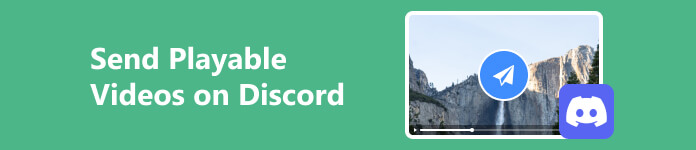
- Del 1. Riktlinjer för storlek på Discord-video
- Del 2. Problem med videostorlek, format och uppspelning: en snabb lösning
- Del 3. Hur man laddar upp spelbara videofiler på Discord
- Del 4. Vanliga frågor om att skicka videor på Discord
Del 1. Riktlinjer för storlek på Discord-video
Att dela coola Tiktok-videor eller roliga memes på Discord blir mycket enklare och smidigare om du känner till Discords videokrav och begränsningar. Så för att undvika att uppleva non-stop Din fil är för kraftfull popup-fönster och andra fel när du delar eller skickar spelbara videofiler till Discord. Här är några uppsättningar riktlinjer som du kan hänvisa till.
- Filmens Längd: 8 minuter för både Nitro-användare och icke-Nitro-användare
- Filstorlek: 8 mb (gratis), 50 mb (Nitro Basic) och 500 mb (Nitro)
- bildad: MP4 och MOV. På vissa enheter stöder Discord Webm och GIF.
Kom ihåg att dessa begränsningar kan ändras med tiden; därför rekommenderas att kontrollera Discords officiella sida eller dokumentation för att säkerställa uppdaterad och korrekt information.
Del 2. Problem med videostorlek, format och uppspelning: en snabb lösning
Som nämnts ovan är det viktigt att ta hänsyn till filstorlek, längd och format när du delar videor på Discord. Så när dina filer är för stora eller inte har rätt format, är en snabb lösning att komprimera och konvertera dina filer till Discords format och storlekar som stöds. Här är några kraftfulla verktyg som hjälper dig att konvertera och komprimera. Om du har problem med uppspelningen av dina filer, kolla in verktyg och metoder för att effektivt fixa dina media.
1. Apeaksoft Video Converter Ultimate
Komprimera och konvertera dina videofiler med Apeaksoft Video Converter Ultimate. Även om det är ett omvandlarprogram, erbjuder detta verktyg också utmärkta funktioner för komprimering, förbättring och redigering för att höja dina videofiler ytterligare. Så, om du letar efter en allsidig konverterare och redigeringsplattform, erbjuder Apeaksoft Video Converter Ultimate en robust lösning för dina behov. Med praktiska verktygssatser som Video Compressor, Video Trimmer, Video Enhancer och mer. Så här kan du använda den för att komprimera och konvertera filer för Discord.
Konvertera filer till populärt format med Apeaksoft Video Converter Ultimate
steg 1 Installera Apeaksoft Video Converter UltimateTryck på nedladdningsknapparna och installera programvaran på din enhet.
steg 2 Ladda upp filer att konverteraSlå Lägg till filer knapp eller + knappen för att ladda upp dina videor.
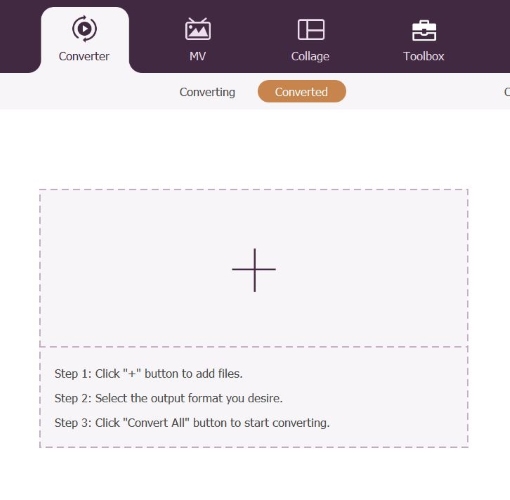 steg 3 Ange utgångsformat
steg 3 Ange utgångsformatKlicka på bildad och välj önskat filformat. Det rekommenderas att använda universellt stödda format som MP4 och MKV för att dela videofiler på Discord.
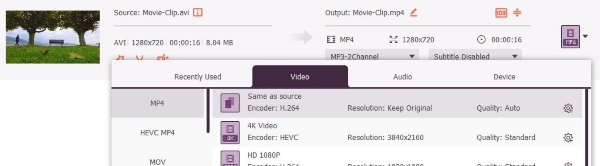 steg 4Spara konverterad fil
steg 4Spara konverterad filPresse Konvertera alla för att automatiskt spara dina nyligen konverterade videor i din avsedda mapp.
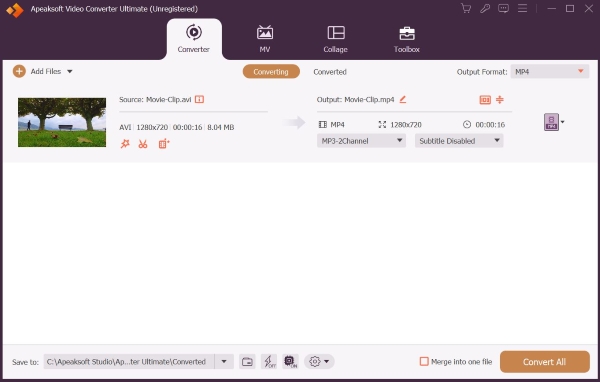
Komprimera filer för Discord med Apeaksoft Video Converter Ultimate
steg 1 Starta appen och gå till VerktygslådanÖppna programvaran på din enhet. Välj på menyn Verktygslåda. Leta sedan upp och klicka Videokompressor.
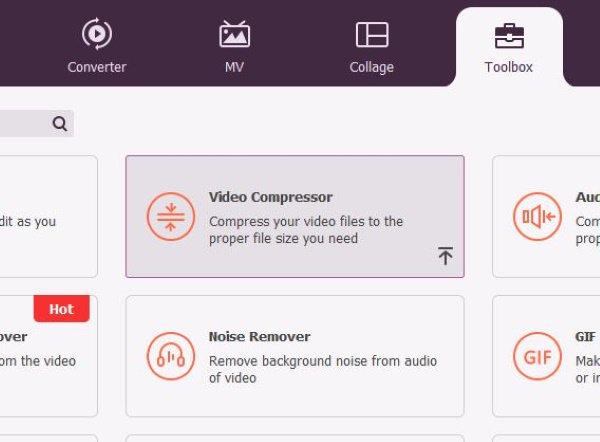 steg 2 Ladda upp din fil
steg 2 Ladda upp din filKlicka på + för att ladda upp filerna du vill komprimera.
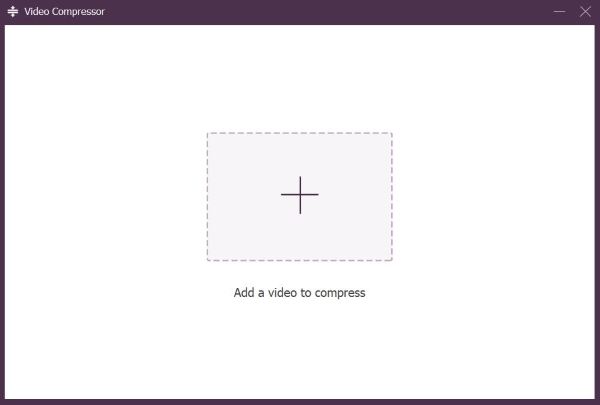 steg 3 Justera inställningar och spara
steg 3 Justera inställningar och sparaStäll in Storlek till 8mb eller lägre genom att klicka på Upp och ner knappar eller justera procentreglaget. Ställ in andra inställningar som du vill och tryck Komprimera för att spara din fil.
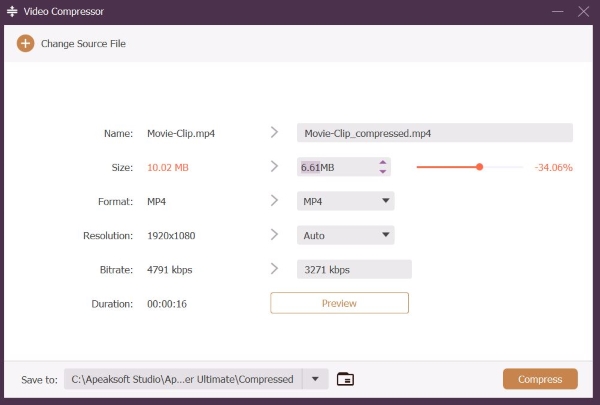
2. Apeaksoft Video Fixer
Åtgärda skadade, skadade eller ospelbara videor med Apeaksoft Video Fixer. Det är en reparationsprogramvara som låter dig förbättra och fixa videofiler från din lagring, kamera eller linserade enheter. Apeaksoft Video Fixer kan reparera alla typer av videor med snabb reparationshastighet och en framgångsfrekvens på 99.9 %. Så länge du tillhandahåller en giltig exempelvideo som referens kan du reparera dina videofiler snabbt och med samma kvalitet. Så här använder du Apeaksoft Video Fixer.
steg 1 Skaffa Apeaksoft Video FixerLadda ner och installera Apeaksoft Video Fixer på din enhet.
steg 2 Starta och ladda sedan upp dina filerKör appen. Tryck på apelsinen + knappen för att ladda upp videofilen du vill fixa. Klicka sedan på den violetta + knappen för att ladda upp referensen.
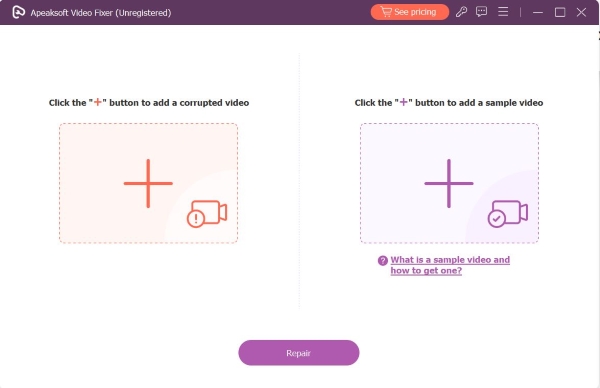 steg 3 Reparera fil
steg 3 Reparera filNär filerna har laddats klart, tryck på Reparera knappen för att börja fixa din fil.
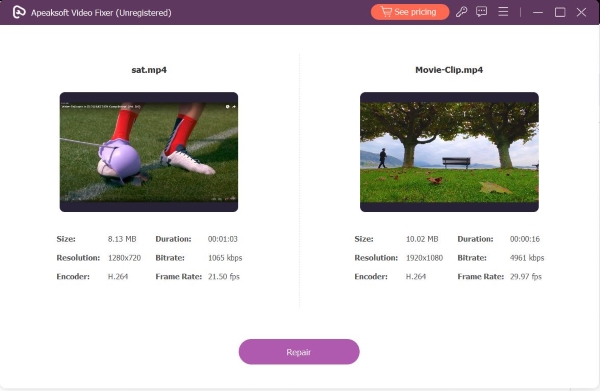 steg 4 Ladda ner reparerad fil
steg 4 Ladda ner reparerad filKlicka Save för att ladda ner dina filer på din dator. Du kan också välja att förhandsgranska eller reparera andra filer.
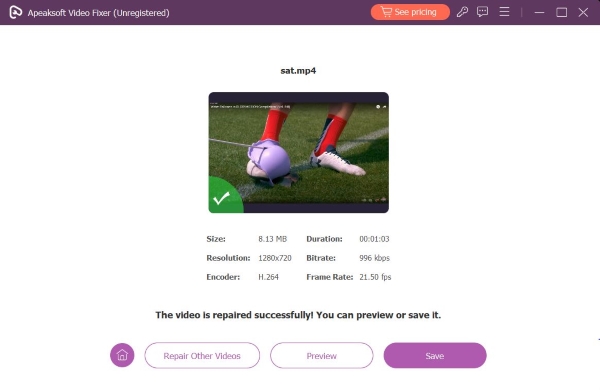
Del 3. Hur man laddar upp spelbara videofiler på Discord
Så om du vill börja dela dina videofiler på Discord men behöver veta hur du gör, här är en snabb steg-för-steg-handledning om hur du lägger upp en spelbar video på Discord:
steg 1 Gå till Discord och logga in på ditt konto.
steg 2 Klicka på + knappen bredvid meddelanderutan för att ladda upp din video.
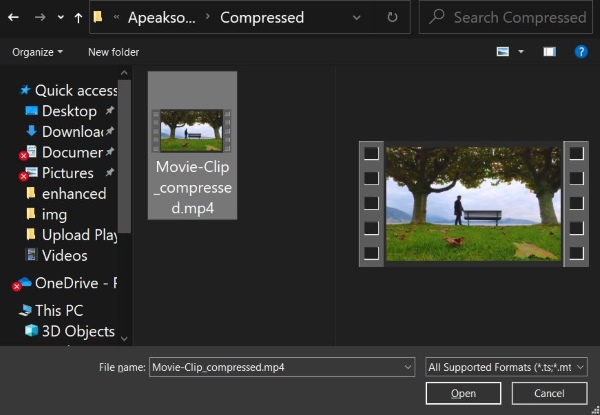
steg 3 Enter för att skicka din spelbara videofil.
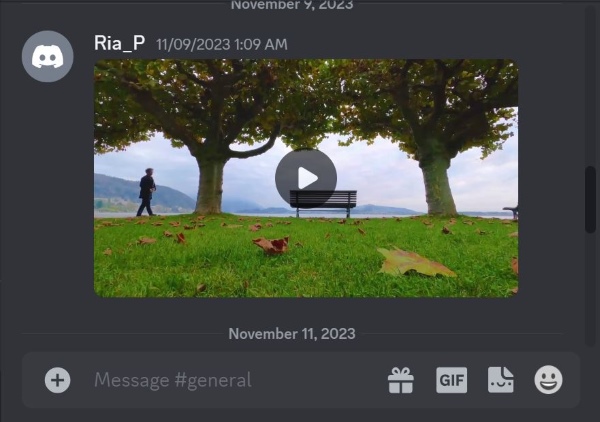
Vidare läsning:
6 sätt att skicka (stora) videor från Android till iPhone [Uppdaterad]
Allt du behöver veta om Discord för Mac-datorer/bärbara datorer
del 4. Vanliga frågor om att skicka videor på Discord
Hur skickar du videor över 8 MB på Discord?
Om du vill skicka videor över 8 MB på Discord, uppgradera till Nitro Basic eller Nitro för att öka gränsen för 8 MB filbegränsning till 50 MB eller 500 MB.
Vilket format skickar du videor på Discord?
Discord stöder MP4 och MKV. Därför rekommenderas det att använda dessa format när du skickar videor.
Varför kan jag inte skicka en video på Discord?
Du kan inte skicka en video på Discord eftersom din videos filstorlek eller längd är för stor eller om du använder ett format som inte stöds av Discord.
Kan jag dela videolänkar från externa plattformar som YouTube eller Vimeo?
Ja, du kan dela videolänkar från externa plattformar som stöds. Du behöver bara kopiera och klistra in länken, skicka den till din Discord-kompis, och sedan visar Discord en förhandsvisning av dessa länkar.
Slutsats
Att dela underhållande TikTok-videor, roliga memes eller det senaste klippet från spelströmmar på Discord är mycket lättare när du känner till Discords lämpliga videostorlekar och krav och är utrustad med effektiva och värdefulla verktyg för att komprimera och konvertera dina filer till rätt format och storlekar. Avslutningsvis litar vi på att du lärt dig hur man gör skicka spelbar video till Discord och att vi har försett dig med allt du behöver veta för att höja ditt Discord-spel och skicka roliga videor till dina Discord-kompisar.



 iPhone Data Recovery
iPhone Data Recovery iOS-systemåterställning
iOS-systemåterställning IOS Data Backup & Restore
IOS Data Backup & Restore iOS-skärminspelare
iOS-skärminspelare MobieTrans
MobieTrans iPhone Transfer
iPhone Transfer iPhone Eraser
iPhone Eraser WhatsApp överföring
WhatsApp överföring iOS Unlocker
iOS Unlocker Gratis HEIC Converter
Gratis HEIC Converter iPhone platsväxlare
iPhone platsväxlare Android Data Recovery
Android Data Recovery Broken Android Data Extraction
Broken Android Data Extraction Android Data Backup & Restore
Android Data Backup & Restore Telefonöverföring
Telefonöverföring Dataåterställning
Dataåterställning Blu-ray-spelare
Blu-ray-spelare Mac Cleaner
Mac Cleaner DVD Creator
DVD Creator PDF Converter Ultimate
PDF Converter Ultimate Windows Password Reset
Windows Password Reset Telefonspegel
Telefonspegel Video Converter Ultimate
Video Converter Ultimate video~~POS=TRUNC
video~~POS=TRUNC Skärminspelare
Skärminspelare PPT till Video Converter
PPT till Video Converter Slideshow Maker
Slideshow Maker Gratis Video Converter
Gratis Video Converter Gratis skärminspelare
Gratis skärminspelare Gratis HEIC Converter
Gratis HEIC Converter Gratis videokompressor
Gratis videokompressor Gratis PDF-kompressor
Gratis PDF-kompressor Gratis Audio Converter
Gratis Audio Converter Gratis ljudinspelare
Gratis ljudinspelare Gratis Video Joiner
Gratis Video Joiner Gratis bildkompressor
Gratis bildkompressor Gratis bakgrundssuddare
Gratis bakgrundssuddare Gratis bilduppskalare
Gratis bilduppskalare Gratis vattenstämpelborttagare
Gratis vattenstämpelborttagare iPhone skärmslås
iPhone skärmslås Puzzle Game Cube
Puzzle Game Cube





